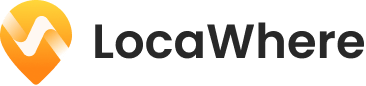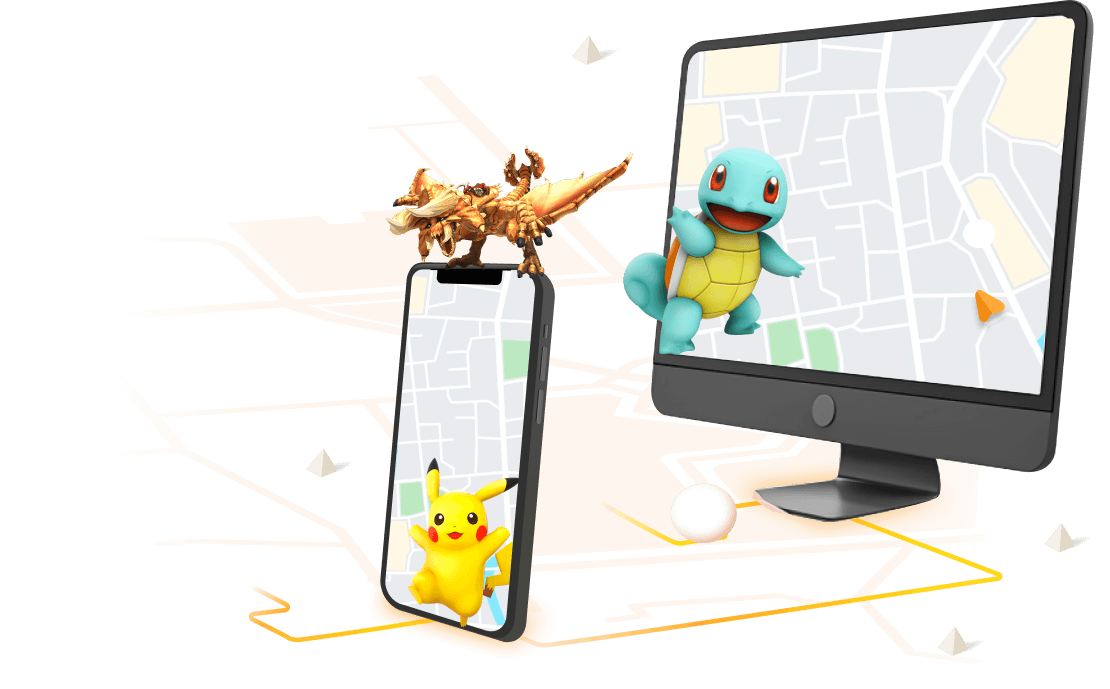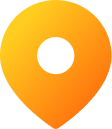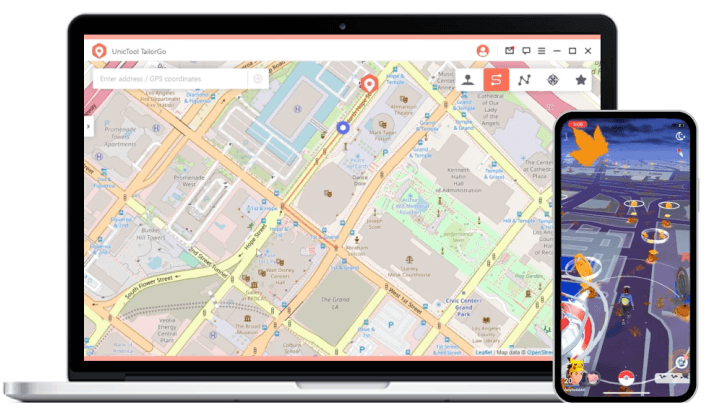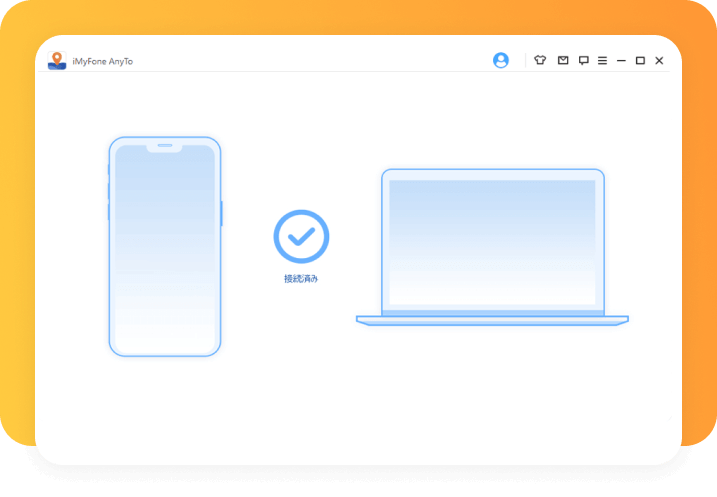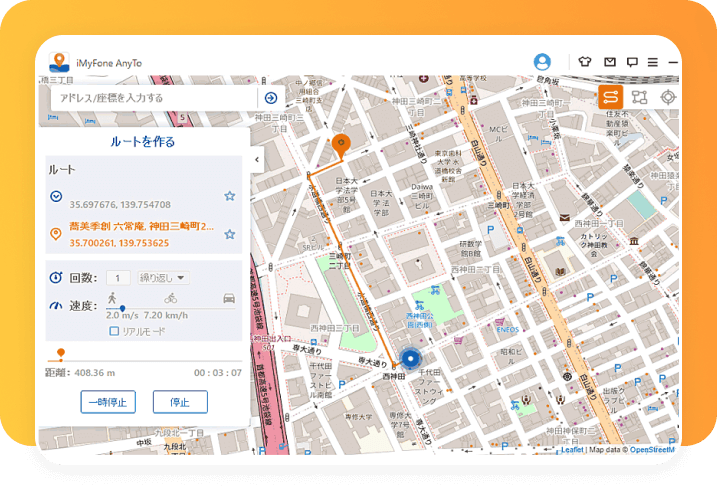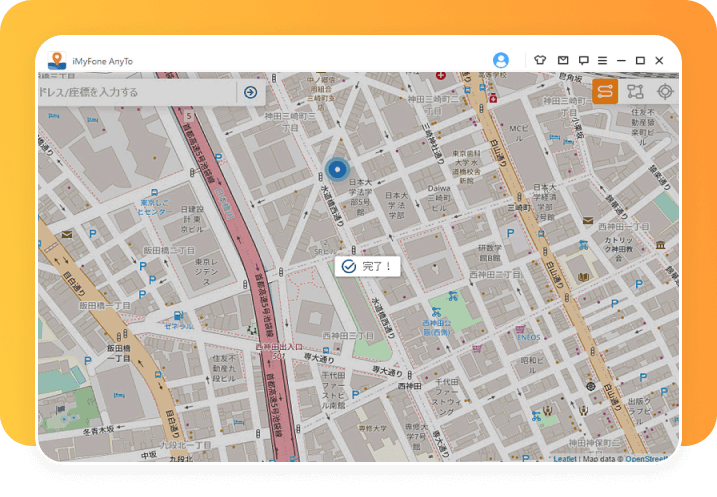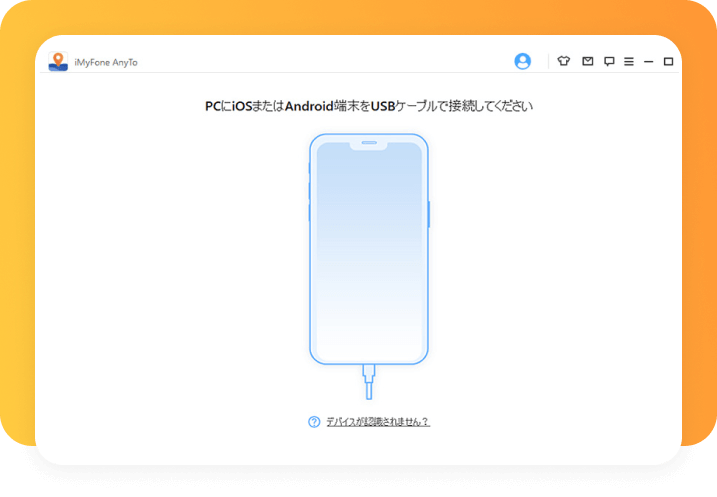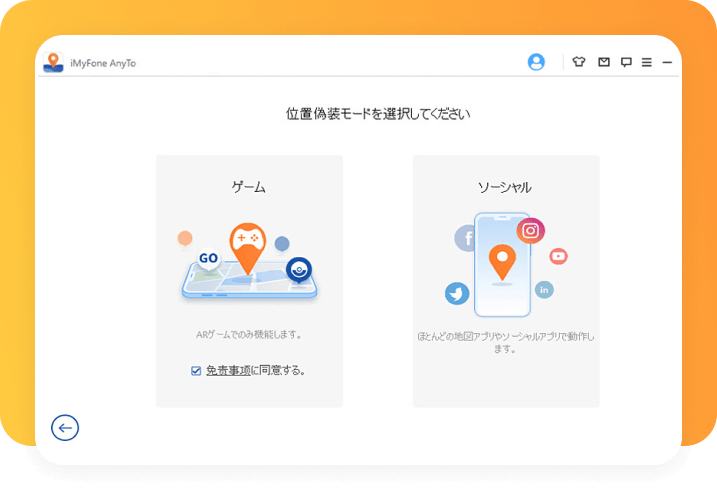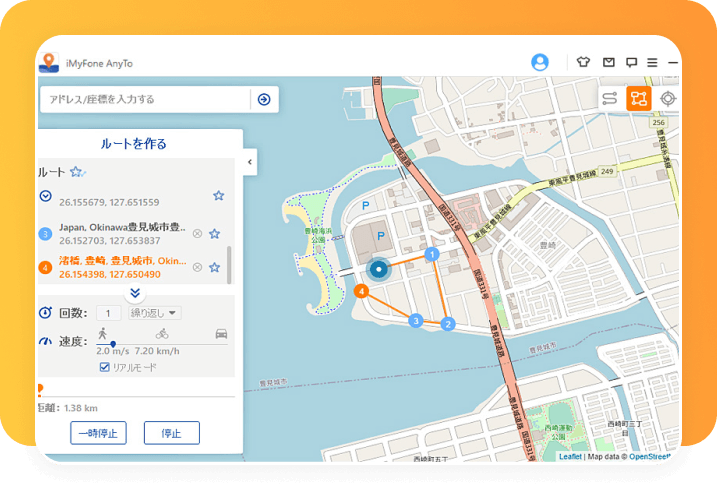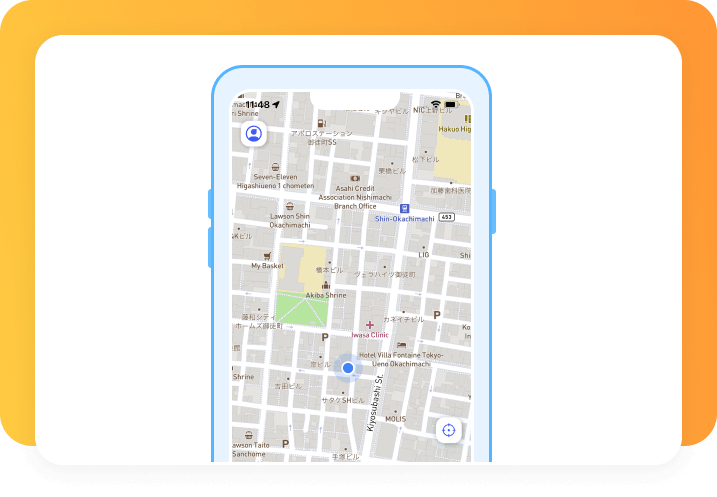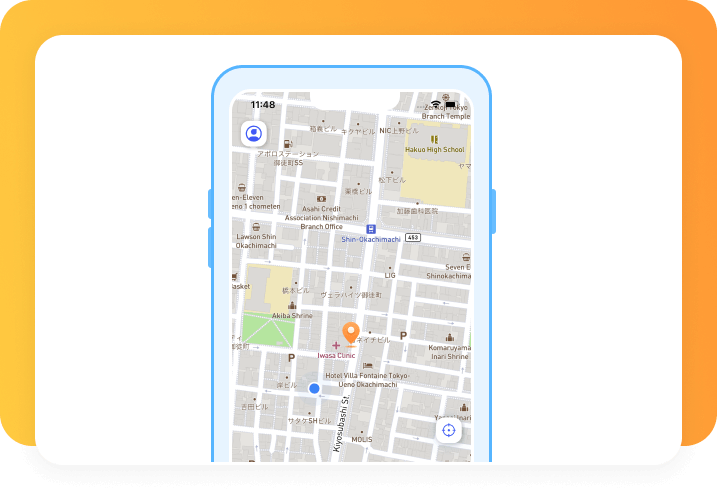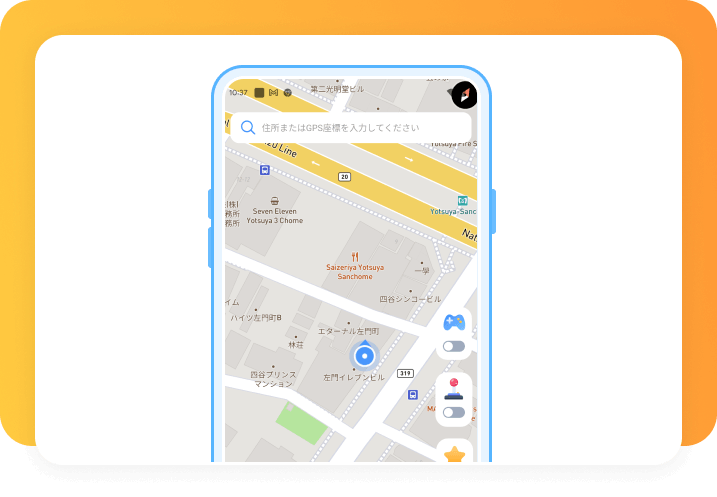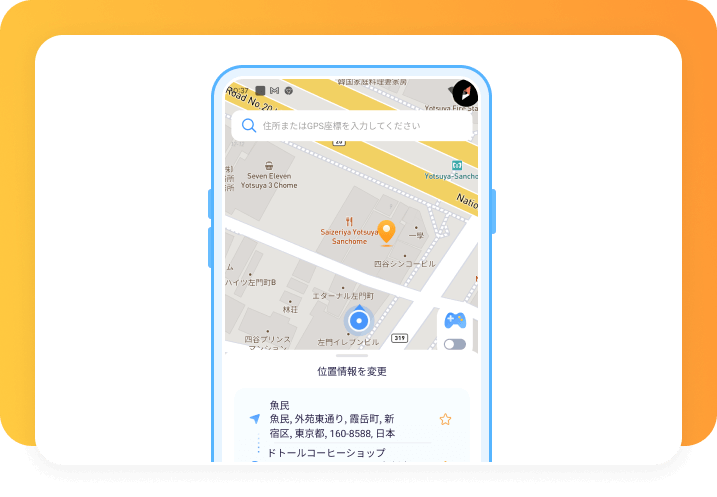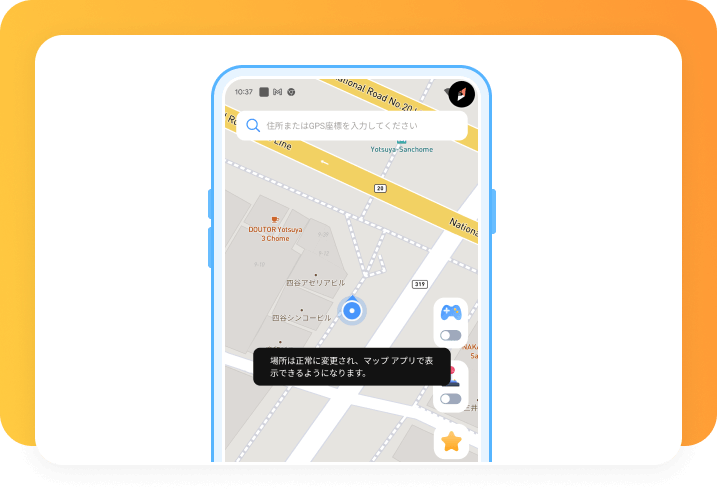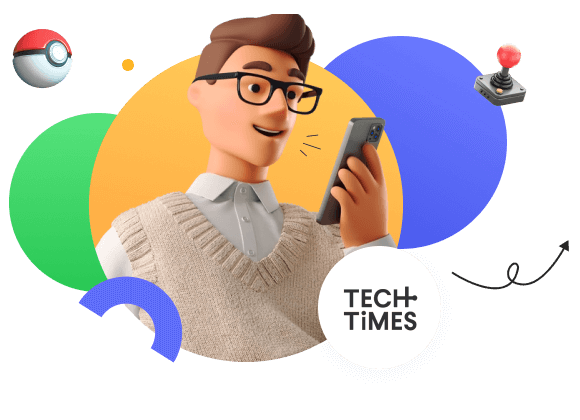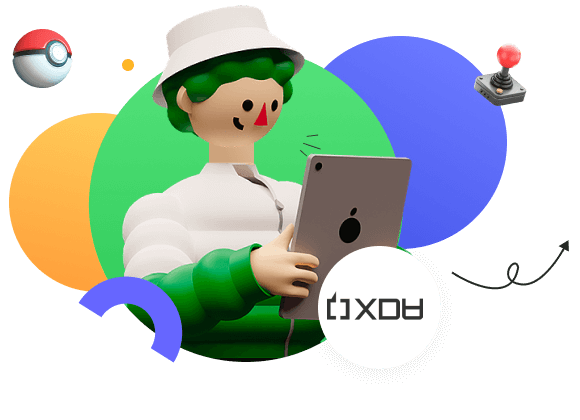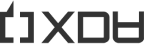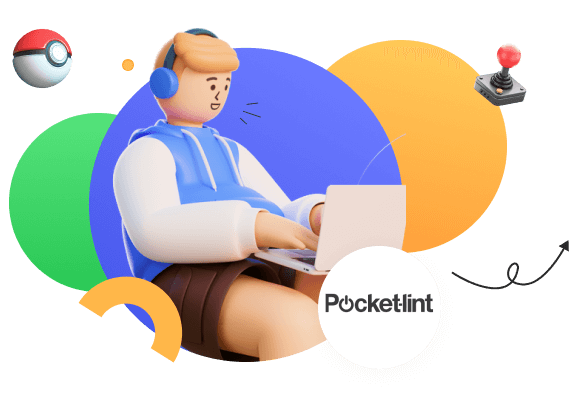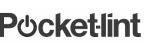多様な機能でiPhone/Android位置偽装できる
-
テレポートモード
ワンクリックで位置情報を任意の別場所まで偽装できます。
-
マルチスポットモード
カスタマイズルートに沿って、リアルスピードで位置偽装できます。
-
ジョイスティック
ジョイスティックで位置方向を変更しながら、位置移動できます。
-
ジャンプテレポート
複数ポイントの間で繰り返し位置移動します。
-
ツースポットモード
マップに開始点と終了点を設定し、カスタマイズ速度で移動します。
人気位置情報ゲーム全面サポート
-
ポケストップ&ジム表示するマップ
ポケモンGOユーザー向けに、履歴とお気に入りにポケストップ&ジム機能があります。お気に入りの地域を選択し、クリックしてその地域に移動できます。地域内ですべてのポケストップ&ジムが表示されます。
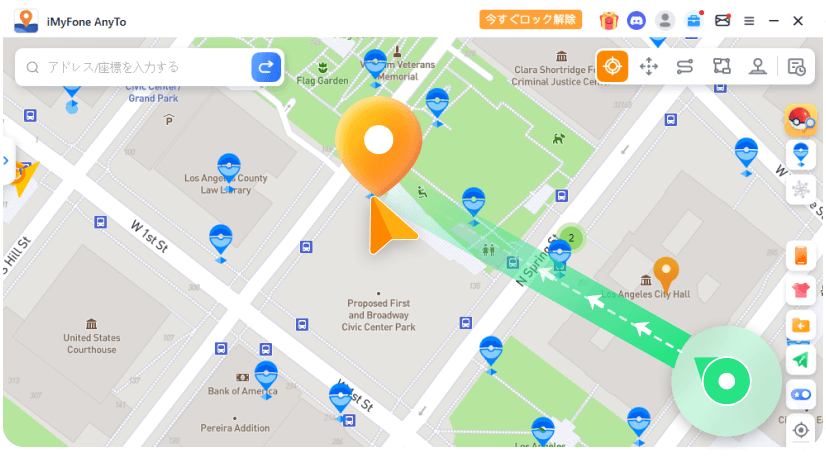
-
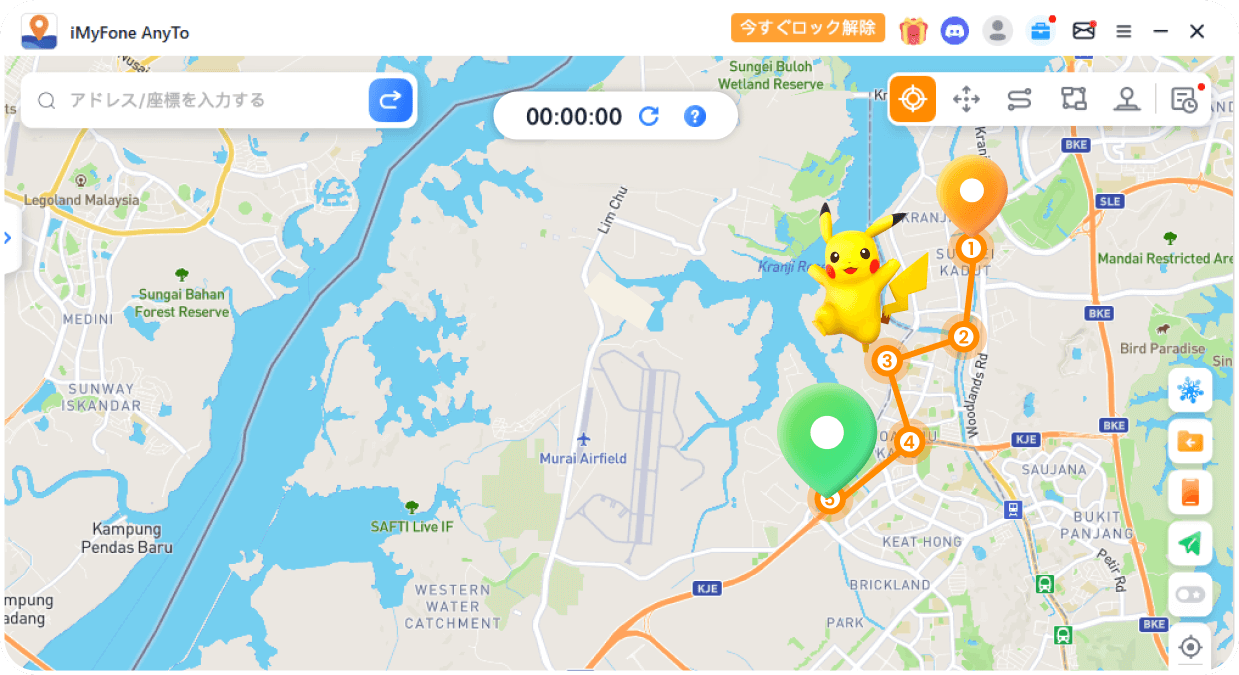
遠距離した移動対応クールダウンタイマー
テレポートモードまたはジャンプテレポートモードを使用して位置情報を変更する場合、遠距離移動すると、画面の右下隅にある冷却ボタンをオンにすると、冷却タイマーが表示されます。冷却タイマーが0になると、正常にゲームをプレイできます。ゲームBANを防げるし、ポケモンGOをプレイする場合、遠距離移動すると、時間内ではポケモンを入手できないためです。
-
ポケモン情報検索
ポケモンGOユーザー向け、ポケモン、レイド、ミッションの特定の位置情報をリアルタイムで検索し、その座標に移動してポケモンを捕まえたり、レイドに参加したり、ミッションを完了したりすることができます。検索ボックスにポケモンの名前を入力すると、希望の個体値、cp値、lv値を追加できます。
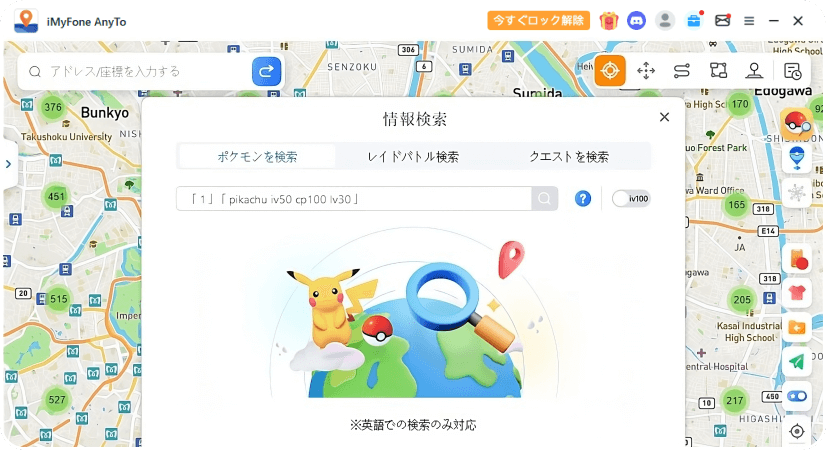
-
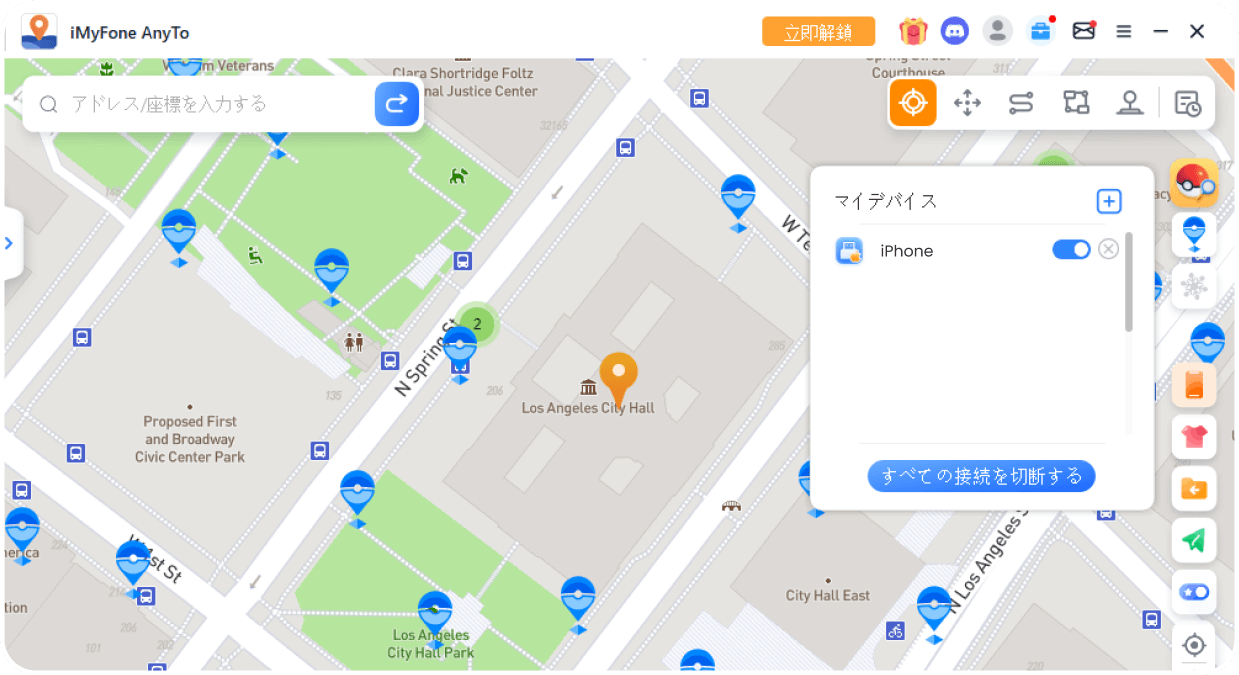
複数デバイス同時接続
端末10台まで同時に利用できます。複数ゲームアカウントを持つユーザーには同時に位置変更し、ポケモンを捕まえたり、ジム&バトルを参加することに役立ちます。
市場通販の位置偽装ソフトより優れるポイント
-

より多くのゲームサポート機能
iPhoneデモAndroidでも、ポケモンGO、モンハンNow、ドラクエウォークなどの多くの人気位置情報ゲームを対応します。
-

PC利用せずのアプリ版
一つのアカウントを購入すると、PC版ソフト、PC要らずのiOS/Androidのアプリをご利用できます。
-

有線接続&無線接続
PCと接続する時、通常の有線接続もあるし、Wi-Fiのみでの無線接続もサポートできます。
-

24時間専門サポートチーム
何科のトラブルがあった場合、サポートセンターで問い合わせすると、24時間以内で専門のサポートチームから解決案を提供いたします。
-

最大10台のデバイスをサポート
一つのアカウントでは最大10台のデバイスをサポートできます。手元にあるスマホでもPC、タブレットでもご利用できます。
-

リアル&変動モードあり
ソフトBANを防ぐために位置変更中には、リアルモードと変動モードがあり、真の人の動きを模擬します。
AnyToを選ぶ理由
特徴
- 互換性
- デバイスのサポート
- テレポートモード
- ツー/マルチスポットモード
- ジャンプテレポート
- ジョイスティック
- ルート/スポットのクラウドストレージ
- リスクを回避する
iMyFone AnyTo
- iOS & Android
- 10
その他の位置偽装ツール
- 単一バージョン
- 5
ユーザー&メディアからの評価
- メディア
- ユーザー
対応デバイス&技術仕様
-
プロセッサ(CPU)
Win:1GHz以上(32 ビット版 or 64 ビット版)
Mac:1GHz Intel 以上
-
RAM
Win:256MB以上 (1024MB が推奨)
Mac:512 MB以上
-
ハードディスクの空き容量
200 MB以上
-
iOS / Android
iOS:iOS 26 Beta、iOS 18、iOS 17、iOS 16, iOS 15, iOS 14, iOS 13, iOS 12, iOS 11, iOS 10, iOS 9, iOS 8, iOS 7
Android:Android 15,Android 14,Android 13, Android 12, Android 11, Android 10, Android 9.0, Android 8.0-8.1, Android 7.0-7.1.2
iGO:iOS 17.2以上、iOS 16, iOS 15, iOS 14, iOS 13
-
コンピューター OS
Windows:Win 11/10/8/7
Mac:mcOS 10.10 - mcOS 15
 よくあるご質問
よくあるご質問
-
1. AnyToを登録する方法は何でしょう?
ソフトインターフェースの右上隅にある「ユーザー」アイコンをクリックしてください。そして、会員登録のために、新規ユーザーの場合、ライセンスを購入する時に使ったメールアドレスと、受け取ったパスワードを入力して、「ログイン」をクリックします。ライセンスコードを利用している、またはソフト内でライセンスを購入する場合は、手動的にサインアップする必要があります。
-
2.AmyToを利用した後、元の位置を戻したい場合、どうすればいいのか?
デバイスを再起動すると、戻の位置に戻れます。またそのまま数時間置いとくと、自動的に元の位置に戻れます。
-
3.AnyToのiOS アプリバージョンiGoをダウンロードする方法はなんですか?
まずPC版AnyToをダウンロードしてインストールします。AnyToを起動して、ツールボックスでiGOを見つけって、
-
4.ゲーム内でGPSの位置を偽装していることにゲーム開発者は気づくのだろうか?
適切な手順に従って、ほとんどの落とし穴を避けることができます。通常、位置情報を変更することは安全で、気づかれたり禁止したりすることはないですが、慎重のために、過度の使用を避けてください。
-
5.脱獄が必要ですか?
iPhoneの位置情報を偽装するのが非常に複雑です。今多くのツールが脱獄が必要ですが、 AnyToは特有な技術を利用して、脱獄が必要ではないです。
-
6.場所を変えればiPhoneの他の設定も変わるのですか?
一般的に、iPhoneの設定は変更されませんが、時刻、天気、経度、緯度など位置情報に関連する設定はそれに応じて変更されます。iPhoneを再起動するだけで、本当の位置情報や設定を復元することができます。
-
7.PCと接続が切れた場合、偽装のGPS位置にも同時に動けなくなりますか?
はい、デバイスをPCとの接続を切れた場合、GPSの位置をそのまま動けなくなります。
-
8.VIPとSVIPの区別は何かありますか?
VIPだと、ご利用可能なデバイス数はPC版5台、iOS版1台、Androidデバイス無制限ですが、SVIPだと、PC版10台までご利用できます。またSVIPのユーザーはiOSの全機能版アプリiGOをご利用できます。具体的にはAnyToの購入ページをご覧ください。
-
9.AnyToの利用可能なデバイス数が超えるならどうすればいいのか?
AnyToではVIPをご購入の場合は最大5台のデバイスを利用できます。SVIPなら最大10台までご利用できます。注意すべきのは利用できるデバイス数とは一回接続したデバイスは1台のデバイスとして5/10台は上限ということです。登録Deviceが超えた場合、「マイカウント」に「add more」をすればデバイスの追加が可能です。